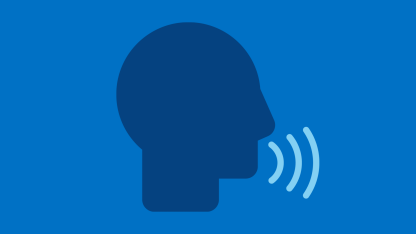มาตารฐานเก่าเริ่มแรก
AC ‘97 มาตรฐานการ์ดเสียงออนบอร์ด
ในทุกวันนี้ เราซื้อคอมพิวเตอร์มาใช้งานในราคาประหยัด มักจะมีสิ่งต่างๆ วางเรียงรายบนเมนบอร์ด เพื่อราคาที่เราคว้าถึง และหนึ่งในนั้นคือ Sound CardSound Card ทำให้เครื่องคอมพิวเตอร์ของเราพูดได้ (ฮา) และที่เราพบเห็นๆ ถึงเทคโนโลยีที่ใช้นั้น นับวันจะมีความสามารถมากขึ้น อย่างเทคโนโลยี Audio Codec ‘97 หรือที่เราเห็นติดตา ได้ยินติดหูว่า AC ‘97 นั้นเอง โดยมาตรฐานของ AC ‘97 มีรายละเอียดดังนี้…
AC ‘97 Version 1.0 กำหนดให้สเปคพื้นฐานของระบบเสียงนั้นจำเป้นต้องมี การเชื่อมต่อลำโพงอย่างน้อย 2 ตัว มีการเชื่อต่อกับซีดีรอม ซึ่งเป็นความต้องการพื้นฐาน
AC ‘97 Version 2.1 เพิ่มความสามารถพื้นฐานขึ้นมาอีกหน่อยครับ โดยเราสามารถเชื่อต่อลำโพงได้มากกว่า 2 ตัว
AC ‘97 Version 2.2 ความสามารถก็เพิ่มขึ้นมาอีกขั้น โดยมีการรองรับการเชื่อมต่อแบบ S/PDIF ทำให้เสียงที่ถูกส่งมาในรูปแบบดิจิตอล ถูกถอดรหัสที่ลำโพงโดยตรง ในวิธีการนี้ จะทำให้ระบบเสียงของเราคมชัดมากขึ้น
AC ‘97 Version 2.3 ได้เพิ่มการปรับแต่งคุณสมบัติต่างๆ ได้ด้วยตนเอง และมีระบบเตือนในกรณีเราต่อหัวต่อผิด โดยจะมีเสียงปี๊บๆๆๆๆๆๆๆๆๆๆ ดังออกมา นับเป็นสิ่งที่ดีขึ้นมาก
มาตารฐานแบบใหม่ High Definition Audio
เมื่อ Analog Codec '97 ได้รับการพัฒนาครั้งแรกผู้ใช้มักจะฟังเฉพาะเพลงและภาพยนตร์ที่มีระบบเสียงสเตอริโอ
ด้วยความสำเร็จของภาพยนตร์ DVD
ที่มีการเข้ารหัสด้วยรูปแบบเสียงหลายช่องแบบ Dolby Digital * และ DTS *
ผู้ใช้จึงเริ่มคุ้นเคยกับการฟังเสียงเซอร์ราวด์เต็มรูปแบบด้วยลำโพง 6-8 ตัว
ในขณะที่เทคโนโลยี Analog Codec '97
ได้พยายามที่จะก้าวทันกับความก้าวหน้าเหล่านี้ทั้งหมดIntel® High
Definition Audio
ถูกออกแบบมาเฉพาะสำหรับประสบการณ์ด้านเสียงคุณภาพสูงหลายช่องทาง อัลกอริทึมการเข้ารหัสและถอดรหัสภาพและเสียงใหม่กว่านี้ยังช่วยให้การรับฟังคุณภาพสูงขึ้น
ผู้บริโภคจำนวนมากขึ้นกำลังย้ายเครื่องคอมพิวเตอร์ไปที่ห้องนั่งเล่นหรือห้องครอบครัวเพื่อให้พวกเขาสามารถเพลิดเพลินกับเพลงดิจิตอลหรือภาพยนตร์ทั่วบ้านได้ด้วยระบบเสียงมัลติแชนเนลอันทันสมัยหรือทีวีจอใหญ่
ข้อ จำกัด
ของระบบย่อยเสียงของเครื่องคอมพิวเตอร์ในปัจจุบันที่เชื่อมต่อกับคอมพิวเตอร์ข้อ
จำกัด ของระบบย่อยเสียงในปัจจุบันไม่ว่าจะเป็น Integrated หรือ Add-in
สามารถทำให้ประสบการณ์ดิจิตอลโดยรวมลดลงได้
ผู้บริโภคจำนวนมากยังขอความสามารถในการเล่นสองเสียงที่แตกต่างกันผ่านทางเครื่องคอมพิวเตอร์ของพวกเขาในเวลาเดียวกันอาจเพลงคลาสสิกในการศึกษาและภาพยนตร์ในห้องนั่งเล่น ความต้องการเหล่านี้ไม่สามารถพบกับโซลูชันเสียงก่อนหน้าได้
ประสบการณ์เสียงยอดเยี่ยม
Intel HD Audio มีการปรับปรุงที่สำคัญกว่าการ์ดเสียงและการ์ดเสียงรุ่นก่อน ๆ
ฮาร์ดแวร์ Intel HD Audio สามารถรองรับการรองรับและคุณภาพเสียงได้สูงสุด 8
แชนแนลที่คุณภาพ 192 kHz / 32 บิตขณะที่ข้อกำหนด Analog Codec '97
สามารถรองรับช่องสัญญาณได้ 6 ช่องที่ 48 kHz / 20-bit เท่านั้น
นอกจากนี้ Intel HD Audio
ยังจัดทำขึ้นเพื่อป้องกันไม่ให้เกิดปัญหาหรือมีปัญหาด้านเสียงที่อาจเกิดขึ้นโดยการให้แบนด์วิดท์ของระบบโดยเฉพาะสำหรับฟังก์ชั่นเสียงที่สำคัญ
การใช้นวัตกรรมสำหรับบ้านดิจิตอล
Dolby Laboratories เลือกใช้ Intel HD Audio
เพื่อนำเทคโนโลยีคุณภาพเสียงรอบทิศทาง Dolby
ไปใช้กับเครื่องพีซีในฐานะที่เป็นส่วนหนึ่งของโครงการโลโก้พีซีที่ประกาศเมื่อเร็ว
ๆ นี้ การรวมกันของเทคโนโลยีเหล่านี้นับเป็นก้าวสำคัญในการนำเสนอระบบเสียงดิจิตอลที่มีคุณภาพแก่ผู้บริโภค
Intel HD Audio สามารถรองรับเทคโนโลยี Dolby ทั้งหมดรวมถึง Dolby Pro
Logic * IIx ล่าสุดซึ่งทำให้สามารถเพลิดเพลินกับเนื้อหาสเตอริโอเก่า ๆ
ในระบบเสียงรอบทิศทาง 7.1 แชนเนล
- Intel® G965, P965, Q965, Q963, 946GZ และ 946PL Express Chipsets
- Intel® 975X, 955X, 945G และ 945P Express Chipsets
- ชิปเซ็ตIntel® 925XE และ 925X Express
- Intel® 915G, 915P, 915GV, 915GL และ 915PL Express Chipsets
- ชิปเซ็ตIntel® 910GL Express
ผู้บริโภคยังต้องการความสามารถในการเล่นแทร็คเสียงสองแทร็คที่แตกต่างกันได้เช่นซีดีและดีวีดีซึ่งไม่สามารถทำได้โดยใช้โซลูชันเสียงในปัจจุบัน
Intel HD Audio
มีคุณสมบัติมัลติสตรีมมิ่งที่ช่วยให้ผู้ใช้สามารถส่งข้อมูลเสียงที่ต่างกันไปสองแห่งไปยังสถานที่อื่นได้ในเวลาเดียวกันจากพีซีเครื่องเดียวกัน
Microsoft เลือกใช้ Intel HD Audio เป็นสถาปัตยกรรมหลักสำหรับ Universal
Audio Architecture * (UAA)
ซึ่งมีไดร์เวอร์หนึ่งตัวที่สนับสนุนคอนโทรลเลอร์ Intel HD Audio
และตัวแปลงสัญญาณทั้งหมด
ในขณะที่ไดรเวอร์ Microsoft คาดว่าจะสนับสนุนฟังก์ชั่นพื้นฐานของ Intel HD
Audio ผู้จัดจำหน่าย codec
คาดว่าจะสร้างความแตกต่างให้กับโซลูชั่นของพวกเขาโดยนำเสนอโซลูชั่นเสียง
Intel HD ที่ปรับปรุงใหม่
ผลที่ได้คือเครื่องเสียงบนพีซีที่มีคุณภาพสูงที่ให้ความบันเทิงแบบดิจิตอลได้อย่างไร้รอยต่อระหว่างพีซีและอุปกรณ์อิเล็กทรอนิกส์สำหรับผู้บริโภค
คุณลักษณะขั้นสูง
Intel HD Audio ยังช่วยให้การจับภาพด้วยเสียงเพิ่มขึ้นผ่านการใช้ไมโครโฟนแบบอาร์เรย์ทำให้ผู้ใช้ป้อนคำพูดได้แม่นยำยิ่งขึ้น
แม้ว่าการใช้งานระบบเสียงอื่น ๆ จะได้รับการสนับสนุนอย่าง จำกัด
สำหรับไมโครโฟนอาร์เรย์ที่เรียบง่าย Intel HD Audio
สนับสนุนไมโครโฟนขนาดใหญ่ เมื่อเพิ่มขนาดไมโครโฟนอาร์เรย์ผู้ใช้จะได้รับข้อมูลที่สะอาดอย่างไม่น่าเชื่อผ่านการตัดเสียงรบกวนที่ดีขึ้นและการสร้างลำแสง การรับส่งข้อมูลด้วยเสียงผ่าน IP (VoIP) และกิจกรรมเกี่ยวกับเสียงอื่น ๆ
นอกจากนี้ Intel HD Audio ยังมีการปรับปรุงที่ช่วยให้สามารถเก็บข้อมูลได้ดีขึ้น
คอมพิวเตอร์สามารถรับรู้ได้เมื่อเสียบอุปกรณ์เข้ากับแจ็คสัญญาณเสียงแล้วกำหนดอุปกรณ์ชนิดใดและเปลี่ยนฟังก์ชันพอร์ตถ้าอุปกรณ์ถูกเสียบเข้ากับพอร์ตที่ไม่ถูกต้อง
ตัวอย่างเช่นหากเสียบไมโครโฟนเข้ากับแจ็คลำโพงคอมพิวเตอร์จะรับรู้ข้อผิดพลาดและจะสามารถเปลี่ยนแจ็คเพื่อทำหน้าที่เป็นช่องเสียบไมโครโฟนได้
นี่เป็นขั้นตอนสำคัญในการรับสัญญาณเสียงไปยังจุดที่ "ใช้งานได้" -
ผู้ใช้ไม่จำเป็นต้องกังวลเกี่ยวกับการให้อุปกรณ์ถูกเสียบเข้ากับช่องเสียบเสียงขวา
คำตอบสำหรับอนาคต
ออกแบบมาสำหรับการเล่นเสียง "ปราศจากข้อผิดพลาด"
การเล่นหลายรูปแบบสตรีมมิ่งสตรีมแจ็คและการสนับสนุน UAA Intel HD Audio
นำเสนอโซลูชั่นด้านเสียงสำหรับปีต่อ ๆ ไป
ในฐานะที่เป็นหนึ่งในเทคโนโลยีใหม่ ๆ ที่นำมาใช้กับตระกูลชิปเซ็ตIntel®
955X, 925, 915 และ 910 Express และตอนนี้ครอบครัวชิปเซ็ตIntel® 945
Express ชิปเซ็ต Intel HD Audio
ช่วยเพิ่มประสบการณ์การใช้งานของผู้ใช้และช่วยให้การทำงานร่วมกันของความบันเทิงแบบดิจิตอล
สำหรับเครื่องพีซีและผลิตภัณฑ์อิเล็กทรอนิกส์สำหรับผู้บริโภค (CE)
ความแตกต่างระหว่างเก่าและใหม่
AC97 มาตราฐานเก่า รุ่นสูงสุดเป็น 5.1 สามารถพบเจอได้ในเมนบอร์ดรุ่นราคาประหยัด
ส่วน HD Audio เป็นมาตราฐานใหม่ยุค HD 7.1 พบเจอได้ในเมนบอดทั่วไปจนถึงรุ่นดีๆ
มาตรฐานและระบบเสียงและแผงการจัดวาง
เสียงเป็นข้อมูลชนิดหนึ่งที่นำมาใช้งานด้านมัลติมีเดียต่างๆ ในระบบคอมพิวเตอร์ โดยการนำไปใช้ประโยชน์ในการบันเทิง โดยใช้เสียงและลำโพงในการกระจายข้อมูลเป็นคลื่นความถี่ให้เราได้ยินและทำงานกับการ์ดเสียงระบบเสียงในรูปแบบต่างๆ จะได้คุณภาพเสียงที่ดี ในปัจจุบันระบบเสียงมีการพัฒนาไปในด้านคุณภาพเสียงที่ดีมีการกำหมดให้สมจริงเพื่อเป็นการเพิ่มอรรถรสในการฟัง จึงได้กำหนดมา๖รฐานของคุณภาพเสียงเพื่อให้ได้เสียงที่แตกต่างกันในระบบต่างๆ ที่ใช้เสียงเป็นองค์ประกอบของระบบ
ระบบเสียง 3 มิติ เป็นระบบเสียงเซอร์ราวน์หรือว่าระบบเสียงรอบทิศทาง เป็นระบบเสียงที่ได้พัฒนาขึ้นจากใช้ลำโพงสองตัวในระบบสเตอริโอแบบเดิมเป้ฯการเพิ่มลำโพงในการกระจายเสียงให้รอบทิศทาง จะทำให้เสียงที่เราได้ยินมาได้หลายทิศทางเหมาะสำหรับการชมภาพยนตร์ได้ได้เสียงที่มาจากหลายทางมากขึ้น โดยที่เราไม่จำเป็นต้องไปโรงหนังก็มีระบบเสียงดีๆได้ที่บ้าน โดยจะมีขั้นต่างๆ ในการพัฒนา
ระบบเสียงลำโพง
ระบบเสียงของลำโพงเป็นการกำหนดจำนวนและขนาดของโพงพร้อมด้วยตำแหน่งที่ควรจัดวางจะทำให้ระบบเสียงที่กระจายได้ในตำแหน่งเดียวกับเสียงภาพยนตร์และภาพจะทำงานอย่างสอดคล้องกัน อย่างเช่นเสียงเดินมาจากทางด้านซ้ายเสียงลำโพงด้านซ้ายทั้งหมดจะทำงานให้สอดคล้องกันเมื่อเข้าใกล้ก็จะมีความเข้มข้นของเสียงที่มากขึ้นด้วย ระบบลำโพงนอกจากรอบทิศทางแล้วยังพัฒนาให้มีเสียงทุ้มทำให้เสียงที่ได้ยินแยกอิสระต่อกันเสียงจะทุ้มนุ่มมากขึ้น โดยทาง Dolby Lab เป็นผู้คิดค้นและพัฒนาระบบเสียงที่เราใช้กันทั่วโลกระบบเสียงที่ว่านี้จะถูกตราสัญลักษณ์ไว้ข้างกล่องสินค้าที่ใช้ระบบเสียงนี้ทุกชนิด ซึ่งจะมีการรองรับที่ต่างกัน
 แบบ 2.1
แบบ 2.1 เป็นระบบเสียงที่มีลำโพง 3 ตัว
โดยระบบเสียงรุ่นเดิมจะมีลำโพงแค่สองตัวในระบบสเตอริโอธรรมดาหากเป็น 2.1
จะมีลำโพงอีก 1 ตัว
โดยจะดีกว่าระบบเดิมเพียงเล็กน้อยตรงที่ลำโพงที่ให้จะเป็นเสียงทุ้มทำให้เสียงฟังสบายและแยกความแตกต่างของเสียงได้ชัดเจนขึ้น
แบบ 4.1 จาก 2.1 เป็น 4.1
โดยจะมีการเพิ่มลำโพงด้านหลังอีก 2 ตัว
เป็นลำโพงคู่หลังวางไว้ที่ข้างซ้ายและขวา
ทำให้ได้รับเสียงระบบรอบทิศทางที่ดีขึ้น
แบบ 5.1 จะมีลำโพงตรงกลางด้านหน้าอีก 1 ตัว เป็นระบบที่ทำให้ได้รับชมและฟังเสียงภาพยนตร์อย่างเต็มรูปแบบ รองรับ Dolby Digital ด้วย
แบบ 6.1
เป็นการเพิ่มลำโพงด้านหลังตรงกลางอีกหนึ่งตัว รองรับระบบ Dolby Digital EX
หรือ DTS ES แต่เป็นระบบที่ไม่ค่อยได้รับความนิยมส่วนมากจะใช้ 7.1 ไปเลย
แบบ 7.1
เป็นระบบที่ได้พัฒนามาสูงที่สุดในปัจจุบัน จะมีการเพิ่มลำโพงสองตัว
ตรงกลางซ้ายขวา โดยไม่มีลำโพงด้านหลังกลางเหมือนกัน 6.1
แต่ก็ต้องใช้งานร่วมกับการ์ดเสียงที่รองรับระบบนี้ด้วย
ทำให้ได้รับเสียงจากภาพยนตร์ที่สมจริงมากที่สุด
การที่เราจะได้รับฟังเสียงที่มีคุณภาพอย่างเต็มขึ้นนั้นนอกจากลำโพงที่มีจำนวนตรงตามมาตรฐานแล้วต้องเป็นลำโพงที่มีเสียงคุณภาพดี
นองจากนั้นจำเป็นที่จะต้องมีอุปกรณ์ในการรองรับเสียงชนิดที่มีความสอดคล้องกันทั้งลำโพงและระบบเสียงด้วย
อ้างอิงและเรียบเรียงขอขอบคุณข้อมูลจากเว็บ
https://goo.gl/X5nhyA
https://goo.gl/DxDd4N
http://ocomp.exteen.com/20080222/ac-8216-97